很多朋友在打开一些老软件或游戏时,突然弹出一个窗口:“此应用程序需要 .NET Framework 3.5(包括 2.0 和 3.0)才能运行。”结果点确定也没反应、系统又不自动下载,真让人头大。其实这不是电脑坏了,而是系统默认没有启用 .NET Framework 3.5。下面就教玩家们几种方法,手动或自动都能搞定。

Windows系统自带了开启.NET Framework 3.5的功能,我们可以先从这步入手。操作步骤:
1、按下 Win + S 输入“控制面板”并打开。
2、点击“程序”→“启用或关闭 Windows 功能”。
3、在弹出的窗口中找到 “.NET Framework 3.5(包括 .NET 2.0 和 3.0)”。
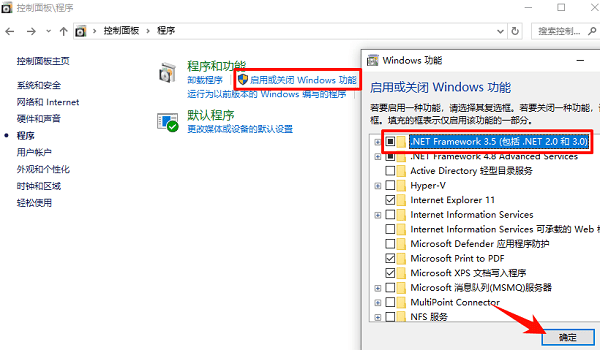
4、勾选前面的复选框,然后点击“确定”。
5、等待系统下载并安装(建议在联网状态下操作)。
提示:如果你的系统提示“无法连接到Windows Update”,那就说明缺少离线安装包,可以尝试下面其它方法。
很多人卡在“.NET Framework 3.5安装失败”、“无法连接服务器”这些问题上,其实完全没必要这么折腾。最简单的方法就是用“星空运行库修复大师”来自动修复。它能检测系统缺少的.NET版本并自动安装,无需手动下载文件,非常适合电脑新手。操作步骤:
1、打开星空运行库修复大师,点击“扫描”按钮,等待扫描系统运行库状态。
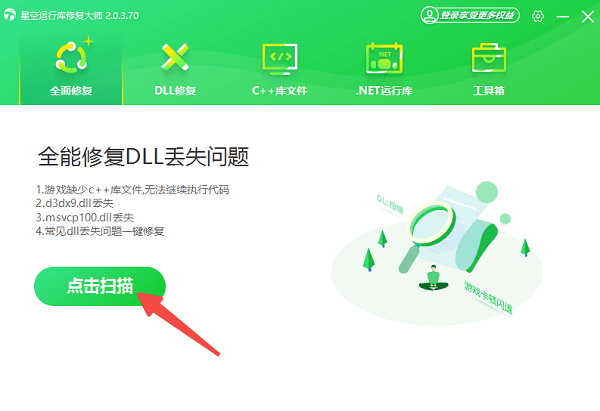
2、如果检测到 .NET Framework 3.5 未安装或损坏,点击“立即修复”。
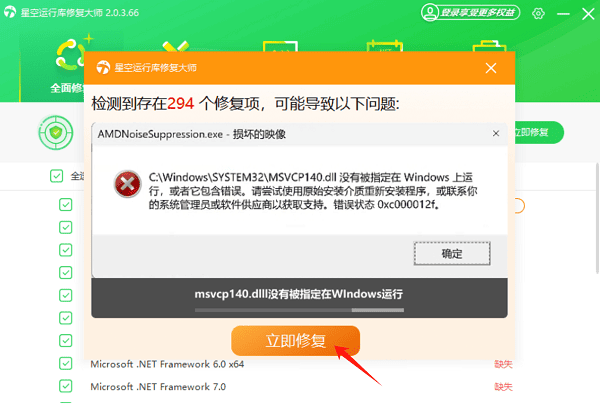
3、等待进度条完成后可以看到.NET Framework 3.5文件已完整,再重启一下电脑即可。
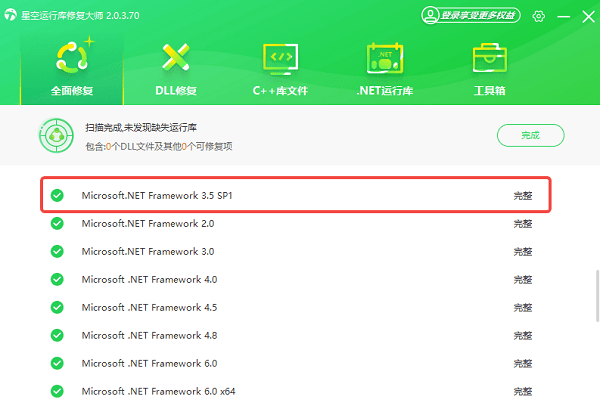
如果你已经有 .NET Framework 3.5 的离线安装文件,或者想一步到位启用,也可以通过命令行来实现。操作步骤:
1、准备好 Windows 安装镜像(ISO)并加载。
2、按下 Win + X 选择“Windows PowerShell(管理员)”。
3、输入以下命令:
DISM /Online /Enable-Feature /FeatureName:NetFx3 /All /Source:D:\sources\sxs /LimitAccess(注意:D: 是你的镜像盘符)
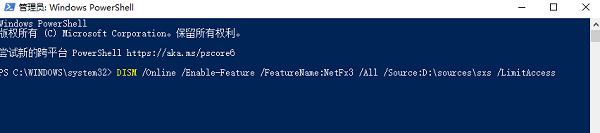
4、等待系统提示“操作已成功完成”即可。
注意:这个命令适合懂一点电脑基础的用户,路径输错会提示找不到源文件。
有时候 .NET Framework 3.5 明明安装好了,但还是有程序提示缺失,那可能是系统补丁没装全。操作步骤:
1、打开“设置”→“更新和安全”。
2、点击“检查更新”,让系统自动安装所有可用补丁。
3、更新完成后重启电脑,再尝试运行之前的程序。
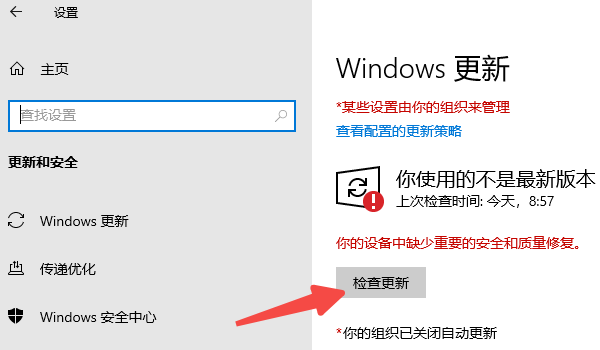
.NET Framework 3.5 是很多老软件、老游戏的“启动钥匙”。如果系统没开启它,就会出现各种启动错误。使用“星空运行库修复大师”扫描并修复,能够让你的系统运行库保持完整,不再被“.NET缺失”烦恼打断。